- Forfatter Jason Gerald [email protected].
- Public 2023-12-16 11:30.
- Sist endret 2025-01-23 12:42.
Vil du få en mening om en bestemt ting fra folk du kjenner enkelt og raskt? Bare gjør en undersøkelse på Facebook! Med Facebook kan du lage undersøkelser som kan sendes online. Undersøkelsen kan besvares av både venner og andre mennesker. Undersøkelsen kan opprettes raskt, og trinnene for å lage den er enkle.
Steg
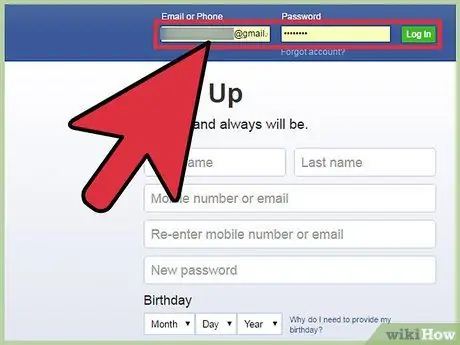
Trinn 1. Logg deg på Facebook med din favorittleser
Skriv inn brukernavn og passord i feltene øverst til høyre på Facebook -startsiden. Klikk deretter på "Logg på".
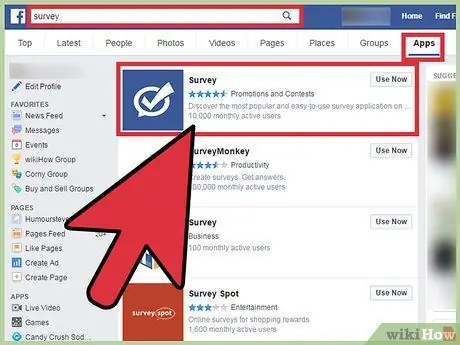
Trinn 2. Åpne Survey -appen
Skriv inn "undersøkelse" i søkefeltet på Facebook øverst på siden. Hvis undersøkelsesprogrammet vises i søkeresultatene, klikker du på programmet. Ellers klikker du på "Se flere resultater" nederst i søkeresultatene. Velg "Apper" på søkeresultatsiden for å begrense søket til apper. Undersøkelsesprogrammet vises øverst i filtrerte søkeresultater. Velg programmet for å lage en undersøkelse.
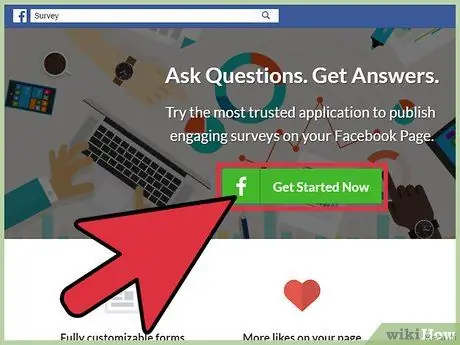
Trinn 3. Start med å lage en undersøkelse ved å klikke på "Kom i gang" -knappen på startsiden til applikasjonen
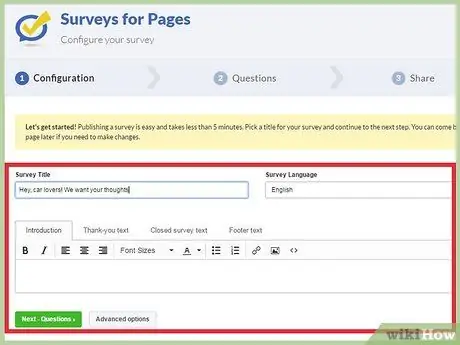
Trinn 4. Organiser undersøkelsen
Det første trinnet for å lage en undersøkelse er å skrive inn noen grunnleggende detaljer i feltene, for eksempel:
- Undersøkelsestittel - Skriv inn tittelen på undersøkelsen. Kom med en fengende tittel for å fange oppmerksomheten til potensielle lesere og øke sjansene for å svare. For eksempel kan du lage en tittel "Hei dangdut elskere, hvilken foretrekker du?"
- Undersøkelsesspråk - Velg undersøkelsesspråk fra rullegardinmenyen.
- Beskrivelse - Skriv inn en kort beskrivelse av undersøkelsen i boksen. Selv om det ikke er noen tegnbegrensning for denne beskrivelsen, er det en god idé å skrive en kort og lett lesbar.
- Etter å ha fullført den grunnleggende informasjonen, klikker du "Neste" for å fortsette å lage undersøkelsen.
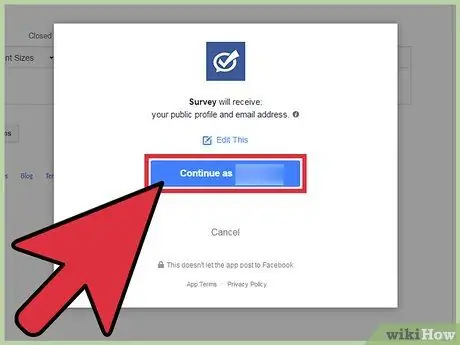
Trinn 5. Gi appen tillatelse til å få tilgang til profilen din
Appen vil be om tillatelse til å få tilgang til profilen din og e -postadressen din. Klikk "OK" for å gi tillatelse og fortsette å lage undersøkelsen.
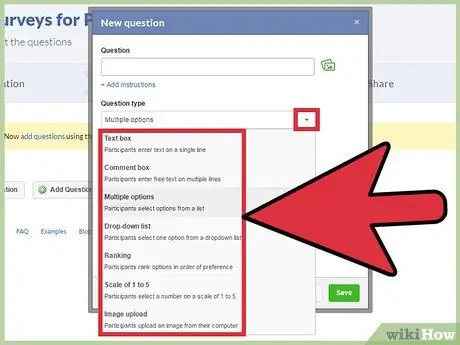
Trinn 6. Forbered spørsmål
Det neste trinnet du må gjøre er å lage et spørsmål. Klikk på "Legg til spørsmål" på siden for å åpne vinduet "Legg til spørsmål". Skriv inn spørsmålet ditt, og velg deretter typen spørsmål du vil stille:
- En-tekst tekstboks - Med dette alternativet kan deltakerne svare på en linje.
- Kommentarboks for flere linjer - Med dette alternativet kan deltakerne skrive så lange svar som mulig.
- Flere valg - Deltakerne kan velge ett eller flere svar fra listen.
- Nedtrekksliste - Deltakerne kan velge ett svar fra rullegardinmenyen.
- Skala fra 1 til 5 - Deltakerne kan gi en skala fra 1 til 5.
- Bildeopplasting - Deltakerne kan laste opp bilder som svar.
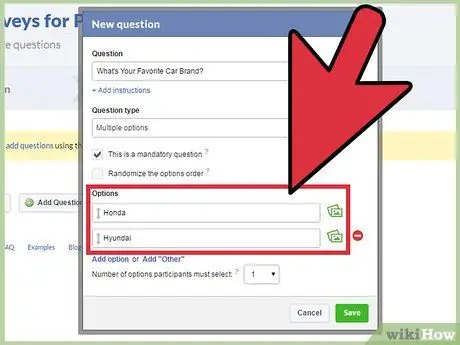
Trinn 7. Legg til alternativer til spørsmålet
Hvis du velger en spørsmålstype med alternativer (for eksempel flervalg eller rullegardinliste), kan du skrive inn svaret på det spørsmålet i tekstboksen nederst i vinduet Nytt spørsmål. Når du er ferdig, klikker du på "Lagre" for å lagre alle detaljene i spørsmålet.
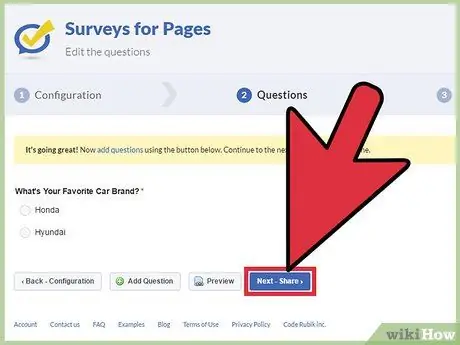
Trinn 8. Send inn undersøkelsen
Nå som du har opprettet en undersøkelse, er det på tide at du deler den. Klikk på "Del" -knappen på app -siden, og klikk deretter på "Legg ut på tidslinje" for å sende den til Facebook -profilen din.
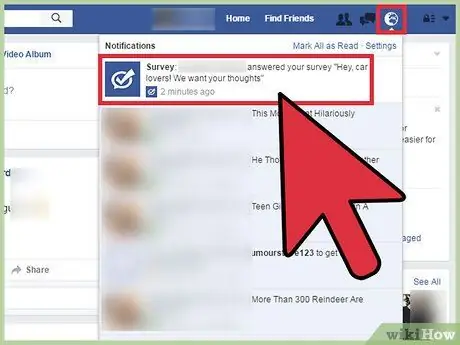
Trinn 9. Se på svarene på undersøkelsen
Når noen svarer på en undersøkelse, vil du motta et varsel øverst til høyre på Facebook -siden. Klikk på varselet for å se svarene på undersøkelsen.






